
새로운 현장에 투입되거나 추가 공사가 생겼을 때 측량은 모든 공정에서 가장 우선하여 실행되는 작업이다. 대부분의 현장은 GRS80 좌표계로 설정되어 있어서 별도의 캘리브레이션이 필요하지 않다.
여기서 캘리브레이션이란 지역좌표화를 뜻한다. 좌표체계를 현장에서 제공한 도면에 맞춰서 측량을 해야 정확한 품질을 기대할 수 있기 때문이기도 하다. 위에서 설명드렸듯이 GRS80 좌표계를 사용하는 현장이라면 기준점 2~3개를 받아서 별도의 캘리브레이션 없이 확인만 해보면 거의 2Cm 이내로 측량오차 관리가 가능하다,
하지만 일부 플랜트 현장이나 국가시설 현장 같은 경우에는 작업의 편의성을 위하여 현장좌표를 별도로 만들어서 사용한다. 이런 경우에는 캘리브레이션을 하여 현장좌표계로 지역좌표화 하는 것이 필요하다.
GPS장비를 여러대를 사용해 보았지만 대부분 캘리브레이션 하는 방법은 거의 동일하다. 간단하게 설명해서 기지점(현장에서 제공한 좌표)과 관측점(현장에서 직접 측량한 좌표)을 캘리브레이션 탭으로 가서 순서대로 입력하면 쉽게 설정할 수 있다. 일반적으로 X, Y 수평값만 필요하다면 2~3점이면 캘리브레이션이 가능하고(단, 장비마다 차이가 있음) Z값(수직데이터)도 같이 필요하다면 원청에 최소 4점 이상을 요청해야 가능하다.
이번 포스팅에서 사용하는 장비는 R4S(Trimble) 수신기이며 사용하는 측량프로그램은 Smart Topo이다.
구로측기사를 통하여 구매한 제품이며 광고목적의 글이 아니니 참고하시길 바랍니다.
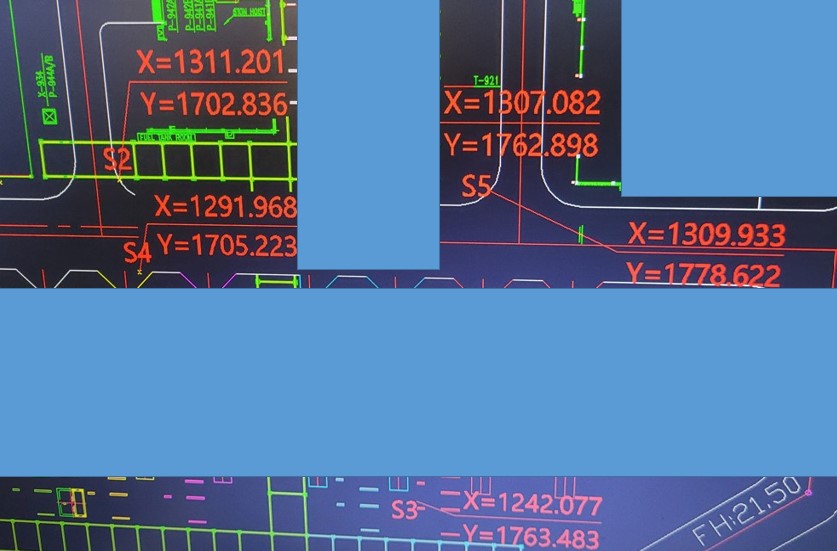
위 도면을 보면 X,Y 좌표가 익숙하지 않다. 현장에서 관리하는 플랜트좌표이다.
위 좌표를 기지점(그리드)로 잡고 실제 저 위치를 찾아가서 GRS80 좌표로 측량을 해서 좌표(GNSS좌표)를 추출한다.
지금부터 장비의 전원을 키고 측량하는 방법을 세세하게 사진과 함께 설명해 보겠다.
먼저 현장에서 제공받은 위치로 찾아가서 좌표점을 확인한다.
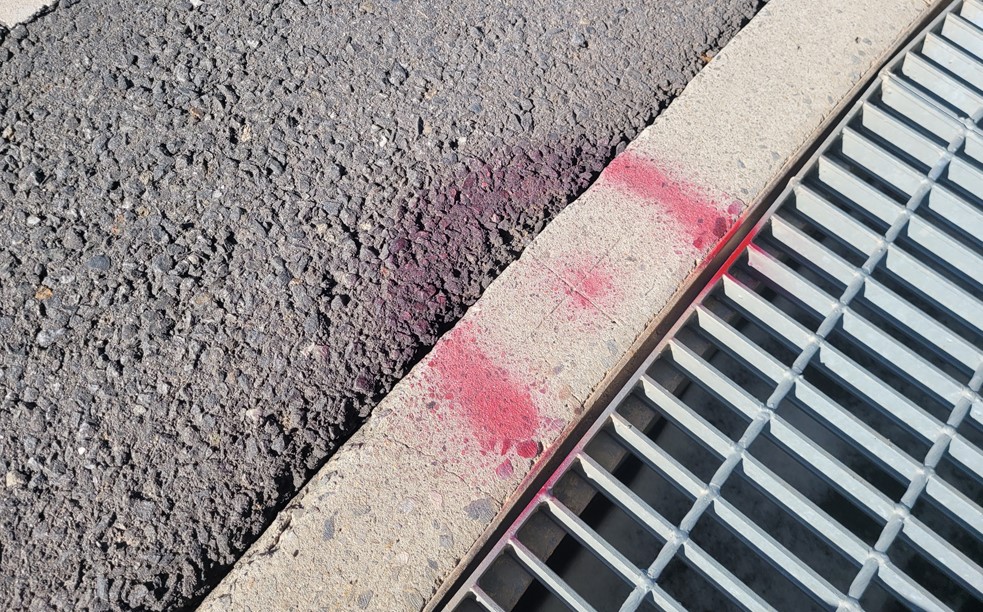
대부분 위 사진과 같이 십자선으로 표시를 하고 락카로 눈에 뜨이도록 해놨다, 십자선이 교차하는 가운데 점을 측량하면 된다.

왼쪽 위에 Smart Topo 2020 프로그램을 클릭하여 실행한다.

빨간색 전원버튼을 길게 누르면 전원이 켜지고 갤럭시탭 입력 장치와 블루투스로 아래 사진처럼 확인을 누르면 연결이 된다,
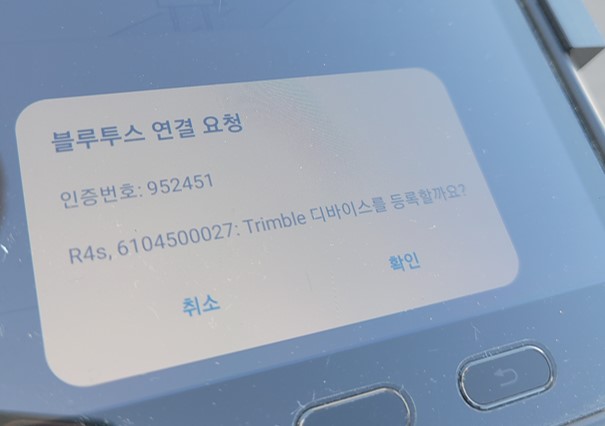
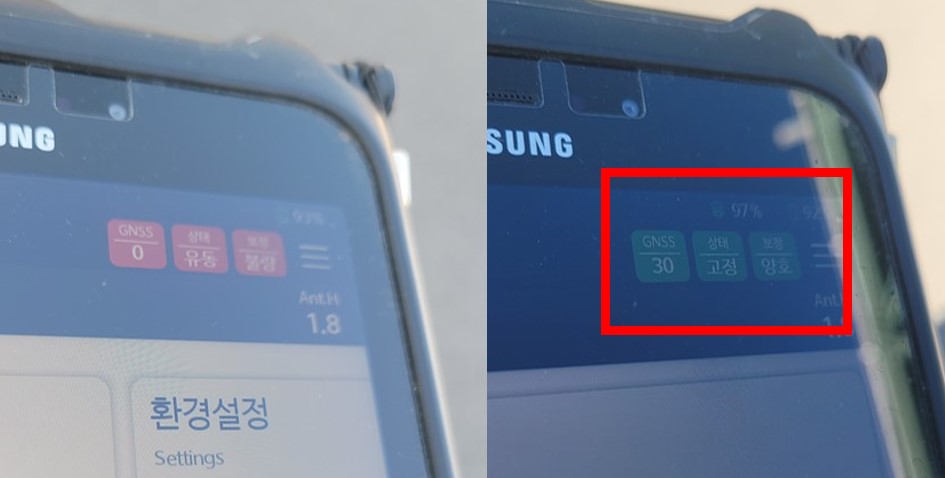
위와 같이 GNSS, 상태값, 보정상태가 모두 녹색이 되면 측량 준비가 끝난 것이다.
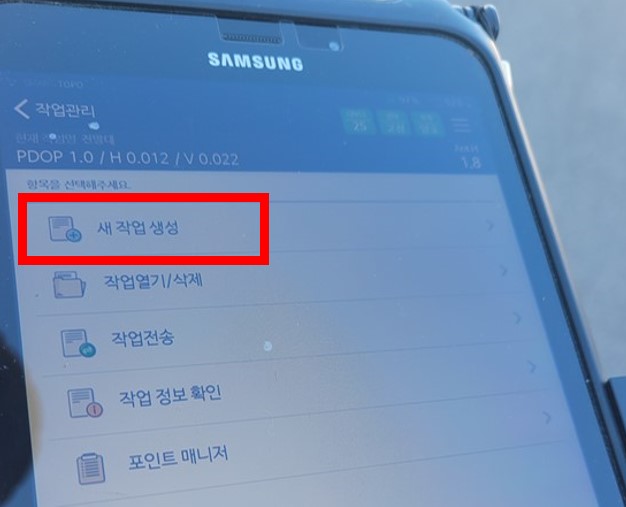
새 작업 생성탭으로 들어가서 우리 현장에 맞는 지역좌표계를 만들어 보자!
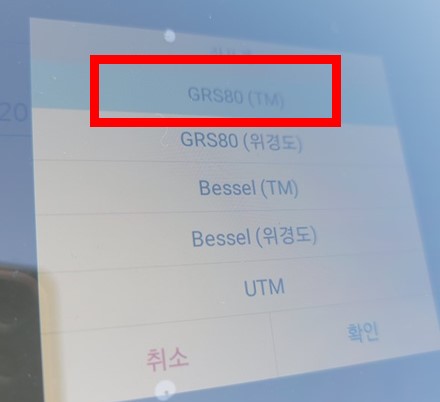
일단 우리가 측량하는 좌표계는 GRS80(TM) 좌표로 들어간다.
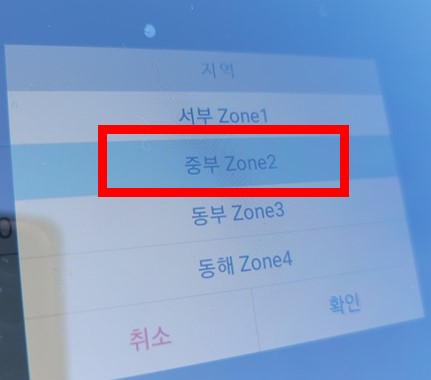

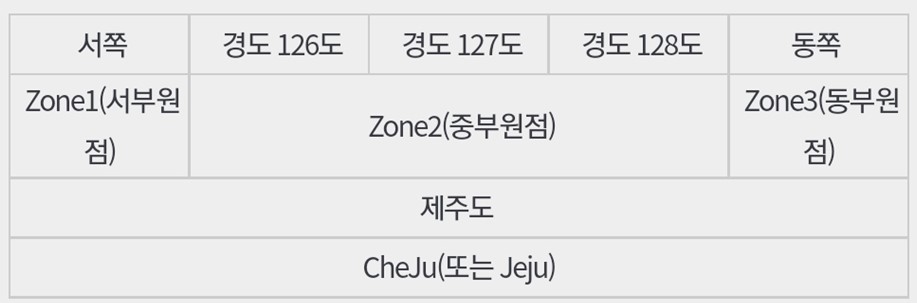
우리나라 좌표계에는 위 그림과 같이 서부,중부,동부 원점으로 나누어져 있고 ZONE은 1,2,3, JEJU가 있다.
사실 위 그림을 보고 찾아도 되지만 내용만 알고 있고 실제 찾을때는 원점 위치만 확인하고 ZONE은 1,2,3 바꿔가면서 설정해 보면 오차값이 가장 적은 게 나온다... 그걸 선택하면 된다...ㅎㅎ
그리고 드디어 오른쪽 가장위 탭을 누르면 메뉴가 펼쳐지는데
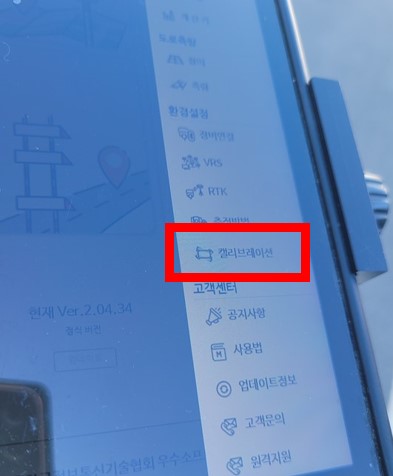
캘리브레이션!! 탭으로 들어간다!~~ 모든 GPS장비에 캘리브레이션(Calibration) 탭이 있으니 참조 바란다.

새로 만들기 클릭!
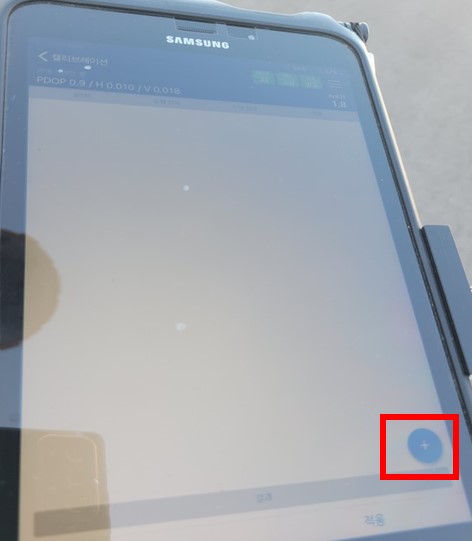
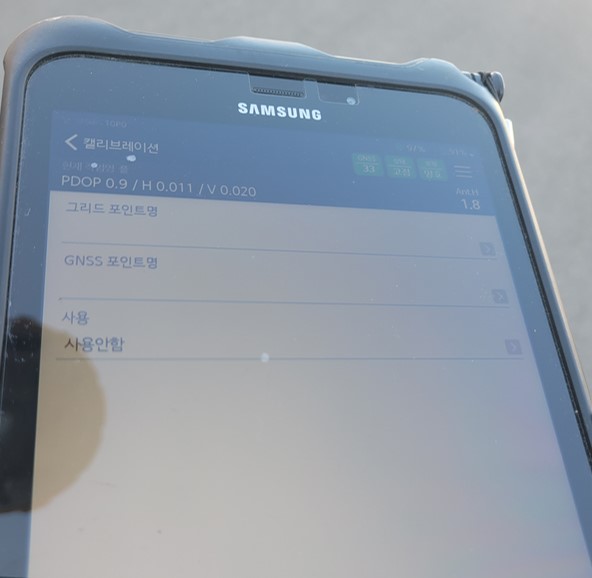
위에서 설명한 것처럼 기지점(그리드 포인트)과 관측점(GNSS포인트)을 입력한다~
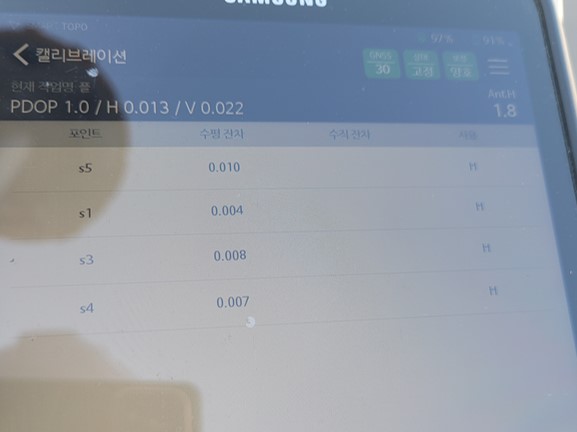
본인은 4점을 이용하여 수평값만 캘리브레이션을 진행하였다. 한 점을 더 받아서 수직값을 받을 필요성을 못 느껴서 위와 같이 진행하였다. 기지점과 관측점이 다 입력되면 위와같이 수평잔차값이 나타난다.
참고로 수평값은 2~3점이면 충분하므로 오차가 큰 값은 클릭해서 삭제해 주면 된다. 일반적으로 정확도를 높이기 위해서 현장에서 5점 이상을 받아서 오차가 큰 2개의 값을 제외하는 방법으로 캘리브레이션을 진행한다.
하단에 적용버튼을 누르면 캘리브레이션은 끝이 난다.
마지막으로 몇 가지 팁을 드린다면 측정을 할 때에는 반드시 삼각대를 이용하여 흔들리지 않도록 하고 또한 수평확인을 위한 물방울 세팅도 잊지 말고 가운데 들어갈 수 있도록 한다.

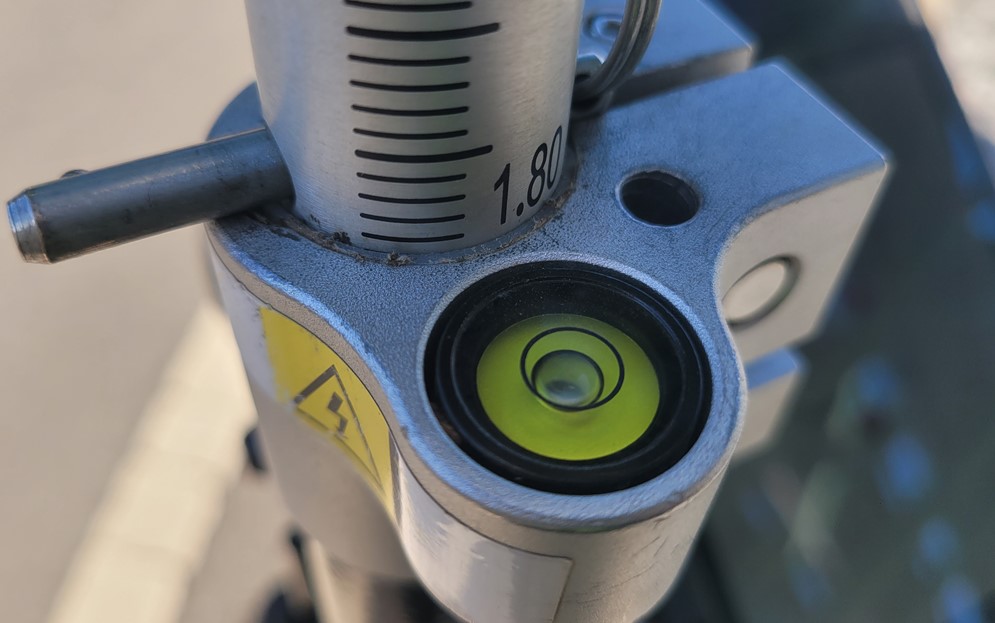
그리고 마지막으로 검교정을 꼭 받아서 성적서를 잘 챙겨놓길 바란다. 어느 현장이든 검교정성적서를 요구하는 것이 기본이다.

'강박사의 토목이야기' 카테고리의 다른 글
| 낙석방지책 시공관리 지침 (5) | 2023.02.02 |
|---|---|
| 영구 그라운드 앵커 시공관리 지침 (2) | 2023.02.01 |
| 지반조사(지질조사)시공관리 지침서(2) (0) | 2023.01.30 |
| 지반조사(지질조사) 시공관리 지침서(1) (0) | 2023.01.27 |
| 보강토옹벽 시공관리지침(성토부/그리드) (4) | 2023.01.27 |




댓글